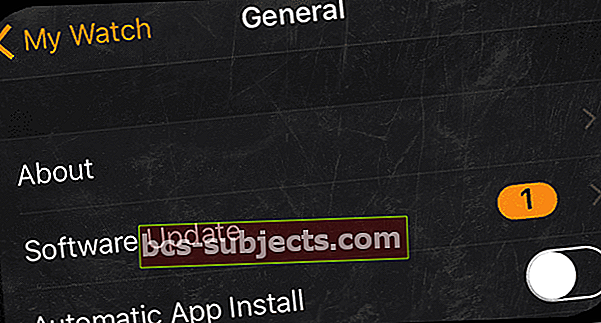As atualizações em dispositivos Apple geralmente funcionam sem problemas. Os dispositivos mais novos, como o Apple Watch, às vezes podem ter problemas ao fazer o patch com uma atualização. Um dos problemas comuns enfrentados por alguns usuários é a mensagem de erro 'Não foi possível verificar a atualização - Não foi possível verificar a atualização do Watch OS porque você não está conectado à Internet.”
Uma simples reinicialização, infelizmente, não corrige esse problema. Aqui estão algumas sugestões que o ajudarão a resolver esse problema.
 Se você não puder atualizar para o watchOS mais recente por não conseguir verificar o erro de atualização, tente inserir sua senha no relógio
Se você não puder atualizar para o watchOS mais recente por não conseguir verificar o erro de atualização, tente inserir sua senha no relógio Uma advertência importante: Faça não interrompa seu iPhone ou relógio se ele estiver no estágio de "instalação".
- Verifique se você atualizou seu iPhone para o iOS mais recente
- Conecte seu iPhone ao Wi-Fi E à energia (tomada preferencial)
- Experimente desligar os dados da rede celular (LTE) temporariamente no seu iPhone
- Coloque o seu iPhone diretamente ao lado do seu Apple Watch para se certificar de que está dentro do alcance
- Digite sua senha em seu relógio antes de iniciar a atualização
- Mantenha seu Apple Watch no carregador até que a atualização termine
- Verifique se o seu Apple Watch tem pelo menos 50 por cento de carga Antes de começar
- Feche todos os outros aplicativos abertos em seu iPhone (pressione duas vezes Início ou deslize de baixo para cima para abrir o alternador de aplicativos e deslize para cima nas visualizações de aplicativos para fechar)
- Reinicie o Apple Watch e o iPhone e, em seguida, execute a atualização do watchOS
Não foi possível verificar a mensagem de atualização no Apple Watch: Conecte-se à estação de carregamento do Apple Watch
Sim, às vezes são as coisas simples que fazem toda a diferença. Certifique-se de conectar seu Apple Watch à base de carregamento antes de iniciar uma atualização do watchOS. Portanto, certifique-se de que seu Apple Watch esteja no carregador e com pelo menos 50% de carga.
Não foi possível verificar a mensagem de atualização no Apple Watch: Verifique o arquivo de atualização
A primeira coisa que você pode fazer se encontrar esse erro ao atualizar o Apple Watch é verificar o arquivo de atualização. Quando a atualização travar e não iniciar, você precisará excluí-la do iPhone.
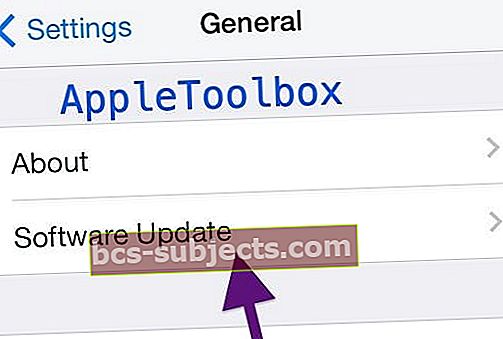
Para fazer isso, abra o aplicativo Apple Watch no seu iPhone. Toque em Geral> Uso> Atualização de software e exclua o arquivo de atualização. Depois de excluir o arquivo, tente instalar a atualização novamente. É importante remover este arquivo antes de tentar baixar novamente a atualização.

Não foi possível verificar a mensagem de atualização no Apple Watch: Desligue na ordem específica
O outro truque que ajuda com os problemas do Apple Watch é apenas desligar os dispositivos em sequência e aplicar a atualização.
Verifique se o seu iPhone está executando o iOS mais recente e se o relógio está carregado. Desligue o seu iPhone primeiro. A seguir, desligue o relógio. Aguarde alguns minutos e, em seguida, ligue novamente o telefone e, em seguida, o relógio. Agora, abra o app do relógio no seu iPhone e tente aplicar a atualização.
Se as duas opções acima não o ajudaram com o problema, sua melhor aposta, nesse caso, é configurar seu Apple Watch como um novo dispositivo apagando todo o conteúdo e configurações, emparelhe o relógio e aplique a atualização
- No relógio: Vá para Geral> Configurações> Redefinir> Apagar todo o conteúdo e configurações
- Emparelhe o relógio novamente com o iPhone: Abra o aplicativo do iPhone e emparelhe-o com o meu Apple Watch
- Restaure seu relógio do backup
- Conecte seu relógio ao carregador
- Abra o aplicativo Apple Watch e aplique a atualização do seu iPhone
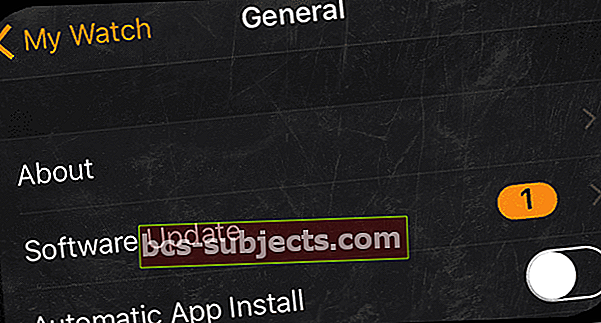
Resumo
Essas etapas devem cuidar do problema. Embora seja um incômodo configurar a unidade como um novo Apple Watch, geralmente funciona na maioria dos casos. Compartilhe conosco se essas dicas corrigiram seu problema ou se você encontrou uma maneira diferente de resolvê-lo.
Esperamos que essas dicas tenham ajudado você com a mensagem estranha de impossibilidade de atualização no seu Apple Watch. Fique à vontade para compartilhar se você encontrou outras maneiras de contornar esse problema.
Dicas para leitores 
- O que funcionou para mim: primeiro, desligue o WiFi e o Cellular Data no seu iPhone e, em seguida, reinicie-o. Após reiniciar, ligue o WiFi, mas deixe os Dados da rede celular desligados. Digite a senha do seu relógio e tente atualizar
- Tente usar uma rede WiFi diferente. Vá para a casa de um vizinho, um amigo, uma biblioteca pública local ou local com WiFi disponível, Starbucks ou algum café local e assim por diante. Uma vez que cada rede se conecta aos servidores da Apple com endereços diferentes, pode funcionar!